როგორ გავასუფთაოთ დააინსტალირეთ Windows 10
ამ სტატიაში ჩვენ ვნახავთ, თუ როგორ უნდა ხელახლა დააინსტალიროთ Windows 10, თუ ის უკვე დაყენებული გაქვთ, ან როგორ დააინსტალიროთ OS ნულიდან. ეს შეიძლება გაკეთდეს როგორც UEFI, ასევე ძველი BIOS კომპიუტერებზე.
რეკლამა
ვარაუდობენ, რომ თქვენი კომპიუტერი აკმაყოფილებს Windows 10-ის მინიმალურ სისტემურ მოთხოვნებს. ისინი შემდეგნაირად გამოიყურებიან:
- CPU: 1 GHz ან უფრო სწრაფი
- ოპერატიული მეხსიერება: 1 GB 32-ბიტიანი ან 2 GB 64-ბიტიანი
- თავისუფალი ადგილი დისკზე: 16 GB 32-ბიტისთვის ან 20 GB 64-ბიტისთვის
- GPU: DirectX 9 ან უფრო ახალი WDDM 1.0 დრაივერით
- ეკრანი: მინიმუმ 800x600 ეკრანის გარჩევადობა
- ინტერნეტის წვდომა OS-ის გასააქტიურებლად
ასევე იხილეთ შემდეგი სტატიები: Windows 10 სისტემის მოთხოვნები და Microsoft-მა გადახედა სისტემურ მოთხოვნებს Windows 10-ისთვის
წინასწარი მოთხოვნები
პირველ რიგში, თქვენ უნდა შექმნათ ჩამტვირთავი მედია, თუ არ გაქვთ. ეს შეიძლება იყოს ჩამტვირთავი USB დისკი ან ISO სურათი დაწერილი DVD-ზე. იხილეთ შემდეგი სტატიები:
- როგორ დააინსტალიროთ Windows 10 ჩამტვირთავი USB დისკიდან
- როგორ შევქმნათ ჩამტვირთავი UEFI USB დისკი Windows 10 Setup-ით
- შექმენით Windows 10 ჩამტვირთავი USB Stick PowerShell-ით
თუ არ გაქვთ ISO სურათი, შეგიძლიათ ჩამოტვირთოთ ის Microsoft-ის ოფიციალური ვებ-გვერდიდან, როგორც ეს აღწერილია სტატიაში ჩამოტვირთეთ ოფიციალური Windows 10 ISO სურათები პირდაპირ მედია ხელსაწყოს გარეშე. თუ უპირატესობას ანიჭებთ მედიის შექმნის ხელსაწყოს მეთოდს, ის დეტალურად არის აღწერილი აქ. ეს არის ოფიციალური ინსტრუმენტი, რომელიც ასევე შეიძლება გამოყენებულ იქნას ISO სურათის ჩამოსატვირთად.
და ბოლოს, თქვენ უნდა გაიგოთ, რომელ კლავიშზე უნდა დააჭიროთ თქვენს კომპიუტერში UEFI გარემოში ან BIOS ჩატვირთვის მენიუში შესასვლელად. გასაღები შეიძლება განსხვავდებოდეს თითოეულ კომპიუტერზე, ასე რომ თქვენ შეიძლება დაგჭირდეთ გაშვებისას ყურადღებით დააკვირდეთ რომელი ღილაკი არის მითითებული ან სცადოთ დაჭერა ნახონ, რომელი მათგანი ააქტიურებს UEFI-ს ან BIOS-ის გარემოს, როდესაც კომპიუტერი ახლახან ჩართულია, სანამ Windows-ი დაიწყება. ჩატვირთვა. იხილეთ თქვენი მოწყობილობის სახელმძღვანელო.
UEFI ან BIOS ჩატვირთვის მენიუში შესვლის შემდეგ, დააყენეთ ოფციები, როგორც საჭიროა, ჯერ DVD ან USB-დან ჩატვირთვისთვის, სანამ კომპიუტერი შეეცდება ჩაიტვირთოს თქვენი შიდა დისკის დისკიდან. როდესაც ეს კონფიგურაცია მოხდება, Windows-ის საინსტალაციო DVD-ის ჩასმის ან ჩატვირთვის USB-ის დაკავშირებისას, კომპიუტერი ჩაიტვირთება მისგან და არა თქვენი შიდა მეხსიერებიდან.
როდესაც Windows-ის დაყენება იწყება USB-დან ან DVD-დან, ის გაჩვენებთ პროგრესის ზოლს გარკვეული დროის განმავლობაში და შემდეგ შევა გრაფიკულ გარემოში. თუ თქვენ გაქვთ მაღალი DPI დისპლეი, UI ელემენტები შეიძლება ძალიან პატარა გამოიყურებოდეს, რადგან DPI სკალირება არ არის ჩართული ამ ეტაპზე.
Windows 10-ის სუფთა ინსტალაცია
- გაუშვით თქვენი მოწყობილობა ჩამტვირთავი მედიიდან Windows 10-ით
- დაელოდეთ შემდეგ დიალოგს და აირჩიეთ თქვენი ენა, დრო და ვალუტა და კლავიატურის პარამეტრები.
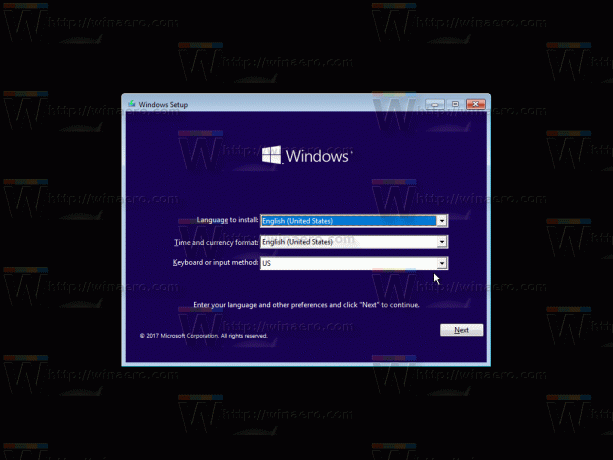
- დააწკაპუნეთ დააინსტალირეთ ახლა ღილაკი გასაგრძელებლად.

- შეიყვანეთ თქვენი პროდუქტის გასაღები, თუ გაქვთ ერთი. თუ ადრე გქონდათ Windows 10 დაინსტალირებული Microsoft-ის ანგარიშით, ლიცენზია უკვე მიბმული იქნება თქვენს ანგარიშთან. როგორც კი შეხვალთ იმავე ანგარიშით OS-ის დაყენების შემდეგ, ის ავტომატურად გააქტიურდება, ასე რომ თქვენ შეგიძლიათ გამოტოვოთ პროდუქტის გასაღები ამ შემთხვევაში. იხილეთ ეს სტატია დეტალებისთვის: როგორ დააკავშიროთ თქვენი Windows 10 ლიცენზია Microsoft-ის ანგარიშთან.
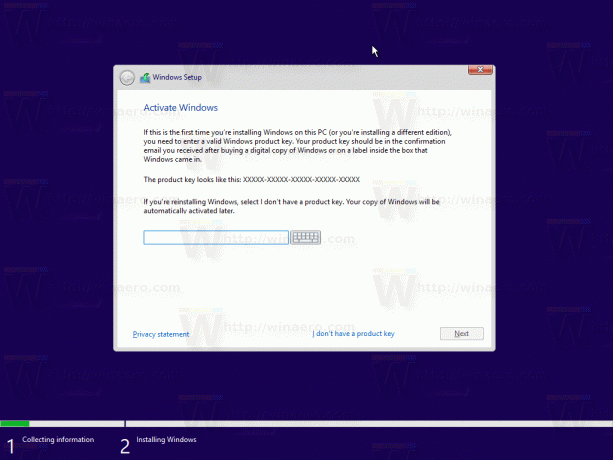
- თუ თქვენ გაქვთ Windows 10-ის საინსტალაციო მედია მრავალი გამოცემით, მოთხოვნის შემთხვევაში აირჩიეთ ის ვერსია, რომლისთვისაც გაქვთ ლიცენზია.

- Შეამოწმე მე ვეთანხმები ლიცენზიის პირობების ველს ლიცენზიის მისაღებად.

- შემდეგ გვერდზე დააწკაპუნეთ ოფციაზე მორგებული: დააინსტალირეთ მხოლოდ Windows (მოწინავე). ეს საშუალებას მოგცემთ განახორციელოთ სუფთა ინსტალაცია. არ განახორციელოთ განახლების ინსტალაცია მაშინაც კი, თუ გაქვთ შესაძლებლობა, რადგან სუფთა ინსტალაციას რამდენიმე უპირატესობა აქვს.
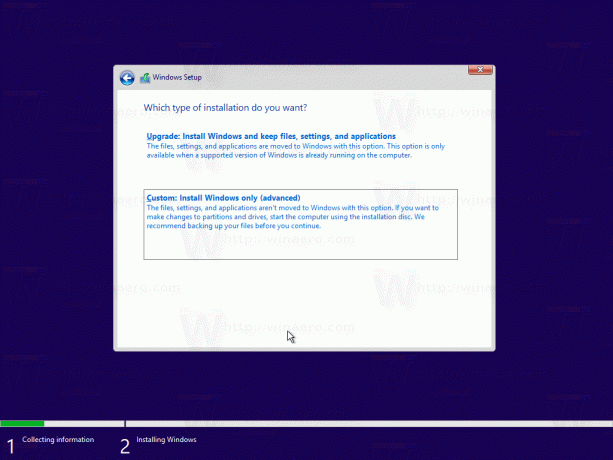
- აირჩიეთ დანაყოფი Windows 10-ის დასაყენებლად. თუ არ გაქვთ რაიმე დანაყოფი, შეგიძლიათ შექმნათ ერთი ან უბრალოდ აირჩიოთ გაუნაწილებელი სივრცე სიაში. Windows 10 ავტომატურად დააფორმატებს მას და შექმნის დამატებით ტიხრებს ჩატვირთვის მენეჯერისთვის, BitLocker და ა.შ. საჭიროებისამებრ და/ან UEFI ტიხრებისთვის. ბოლო შემთხვევაში, ის შექმნის ან 450 MB (UEFI-GPT) დანაყოფი ან 500 MB (Legacy BIOS-MBR) System Reserved დანაყოფს.

- შემდეგი ფანჯარა მიუთითებს, რომ ინსტალაციის პროცესი მიმდინარეობს. დაელოდეთ კომპიუტერის გადატვირთვას.


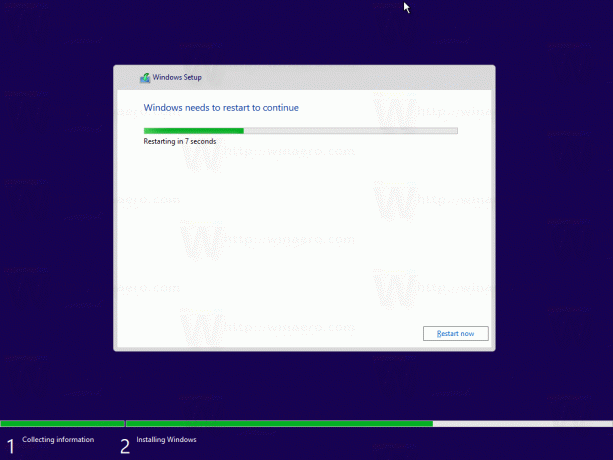
- ბოლო კონსტრუქციებში ნახავთ Cortana-ს ასისტენტს, რომელიც დაგეხმარებათ შემდგომი ნაბიჯებისთვის.
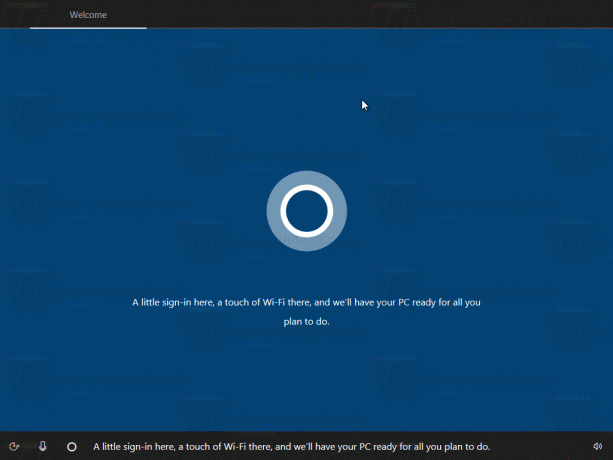
- აირჩიეთ თქვენი რეგიონი და კლავიატურა. საჭიროების შემთხვევაში შეგიძლიათ დაამატოთ კლავიატურის დამატებითი განლაგება.

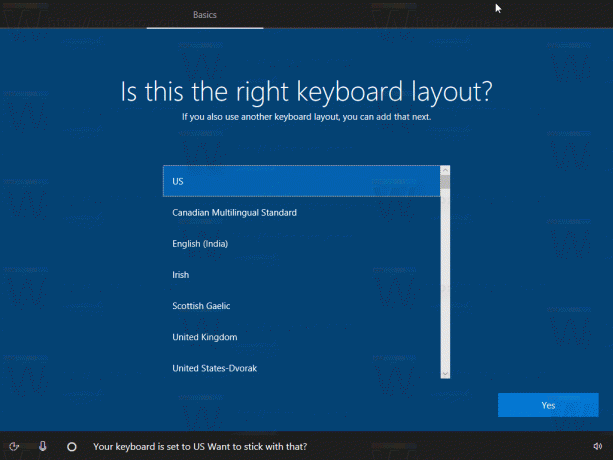

- თუ თქვენს მოწყობილობას მოყვება უკაბელო ადაპტერი, შეგიძლიათ დაუკავშიროთ ის უკაბელო ქსელს.
- Ეკრანზე როგორ გსურთ დაყენება, აირჩიეთ შესაფერისი ვარიანტი. დაყენება ორგანიზაციისთვის საჭიროა, როცა დომენთან შეერთება გჭირდებათ. დაყენება პირადი გამოყენებისთვის შესაფერისია სახლის კომპიუტერებისთვის.

- შემდეგ გვერდზე, შეავსეთ თქვენი Microsoft ანგარიშის დეტალები ან დააწკაპუნეთ მასზე ოფლაინ ანგარიში ბმული დააყენეთ Windows 10 Microsoft-ის ანგარიშის გარეშე. ასევე, შეგიძლიათ შექმნათ ახალი Microsoft-ის ანგარიში, თუ თქვენი კომპიუტერი დაკავშირებულია ინტერნეტთან.
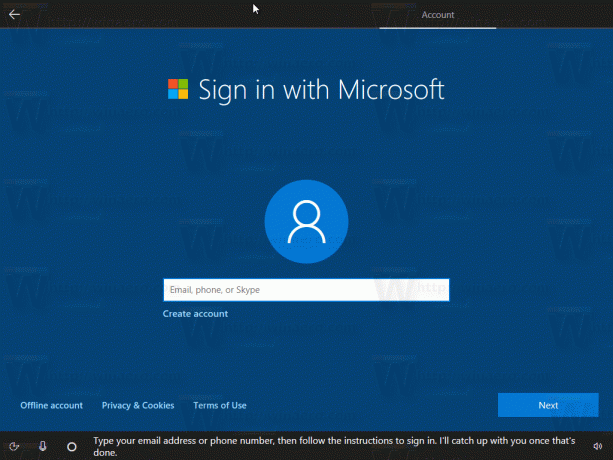
- მე ვაყენებ OS-ს Microsoft-ის ანგარიშის გარეშე. შემდეგ გვერდზე, თქვენ უნდა დაადასტუროთ თქვენი გადაწყვეტილება დაწკაპუნებით არა.
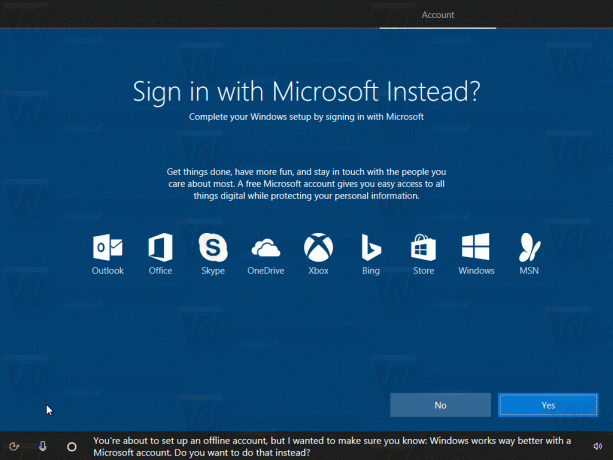
- მიუთითეთ თქვენი მომხმარებლის სახელი და პაროლი.
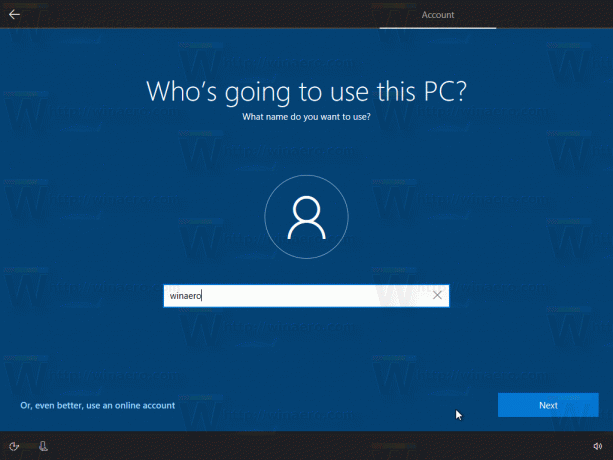

- თუ პაროლი დააყენეთ, მოგეთხოვებათ დაამატეთ უსაფრთხოების კითხვები თქვენს ადგილობრივ ანგარიშს.
- შემდეგ გვერდზე, თქვენ მოგეთხოვებათ ჩართოთ ან გამორთოთ Cortana, რათა დაგეხმაროთ თქვენი მომხმარებლის სესიის დროს. აირჩიეთ ის, რაც სინამდვილეში გსურთ.
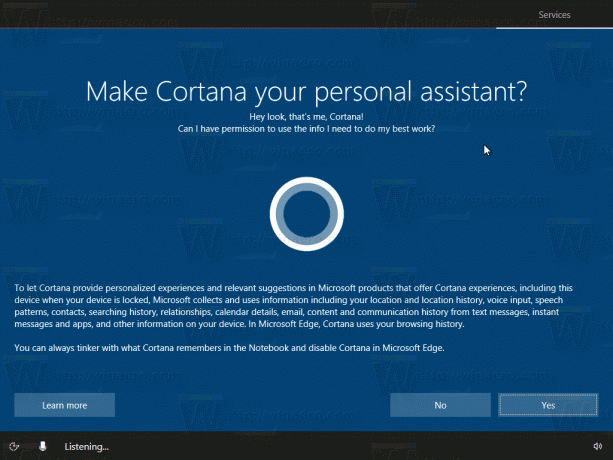
- თქვენ მოგეთხოვებათ თქვენი კონფიდენციალურობის პარამეტრების მორგება. გამორთეთ საჭირო პარამეტრები.
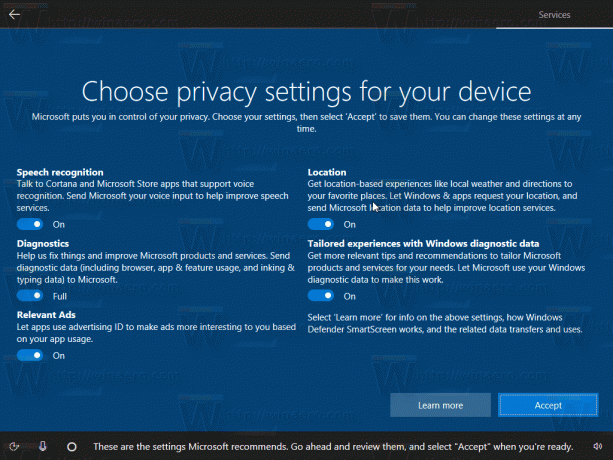
თქვენ დაასრულეთ! Windows 10 მოამზადებს თქვენს მომხმარებლის ანგარიშს.

დაახლოებით ერთი წუთის შემდეგ, თქვენ იხილავთ თქვენს სამუშაო მაგიდას. ახლა დროა დააინსტალიროთ თქვენი საყვარელი დესკტოპის და მაღაზიის აპები და შეცვალოთ ოპერაციული სისტემის პარამეტრები თქვენი პრეფერენციების მიხედვით. პარამეტრები აპლიკაცია და Მართვის პანელი.
Ის არის.


